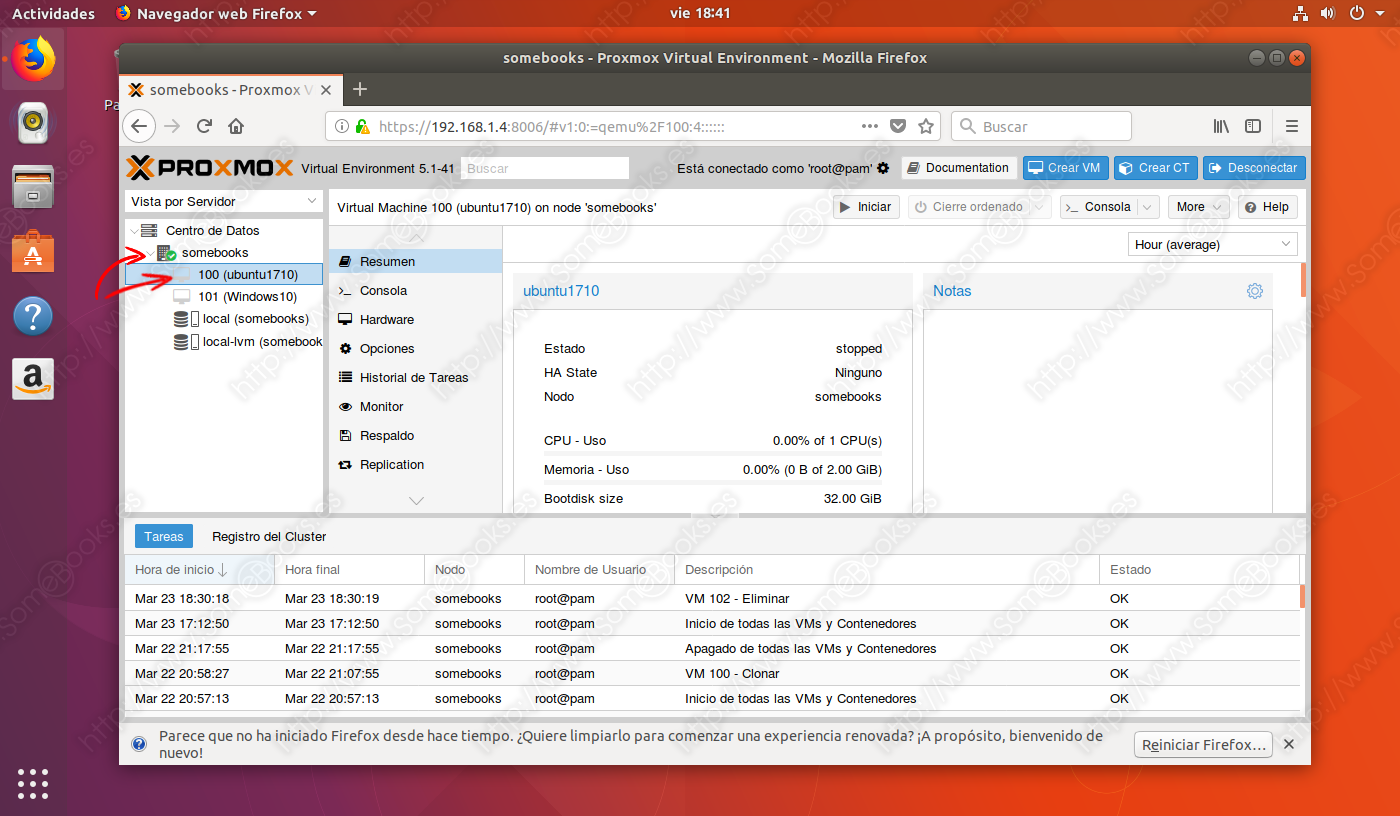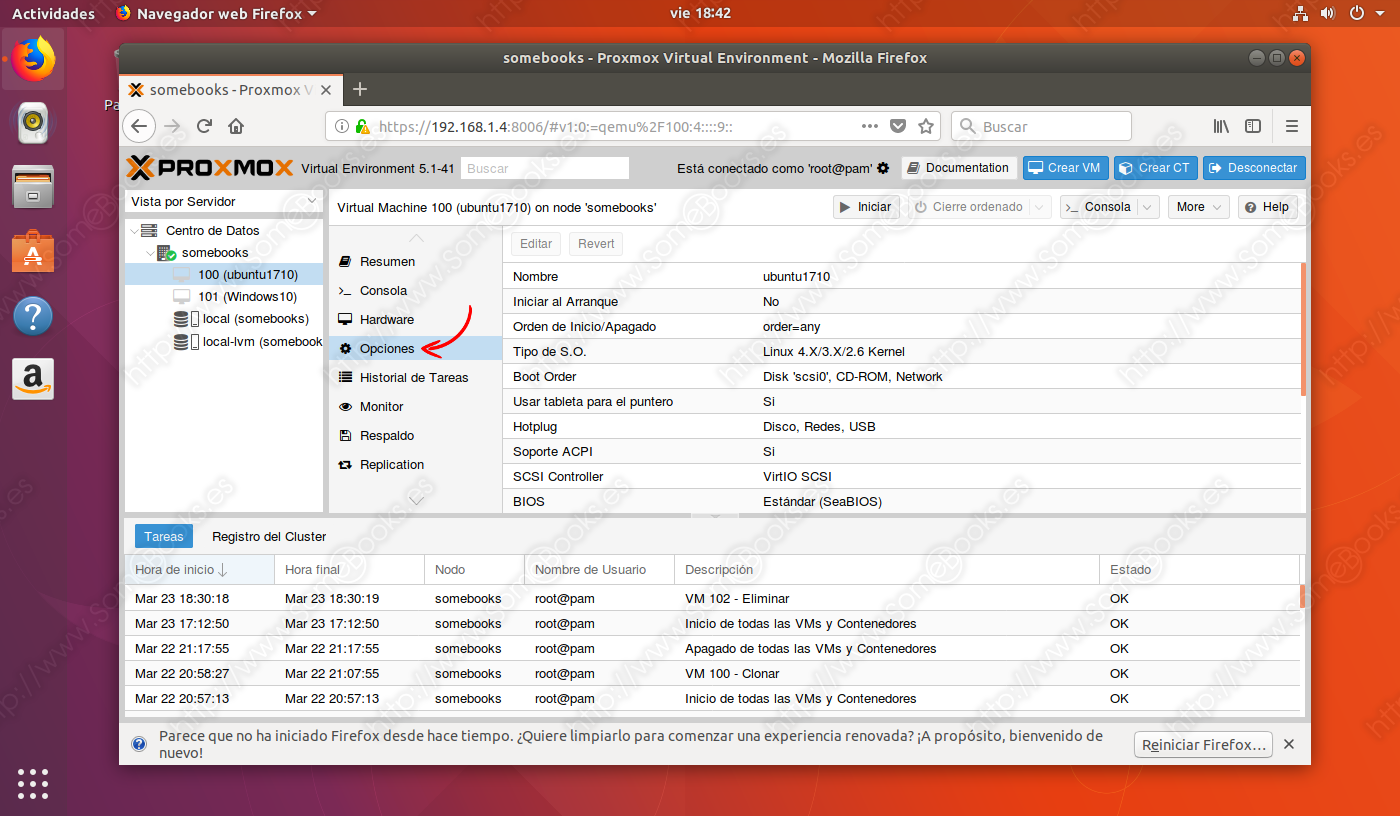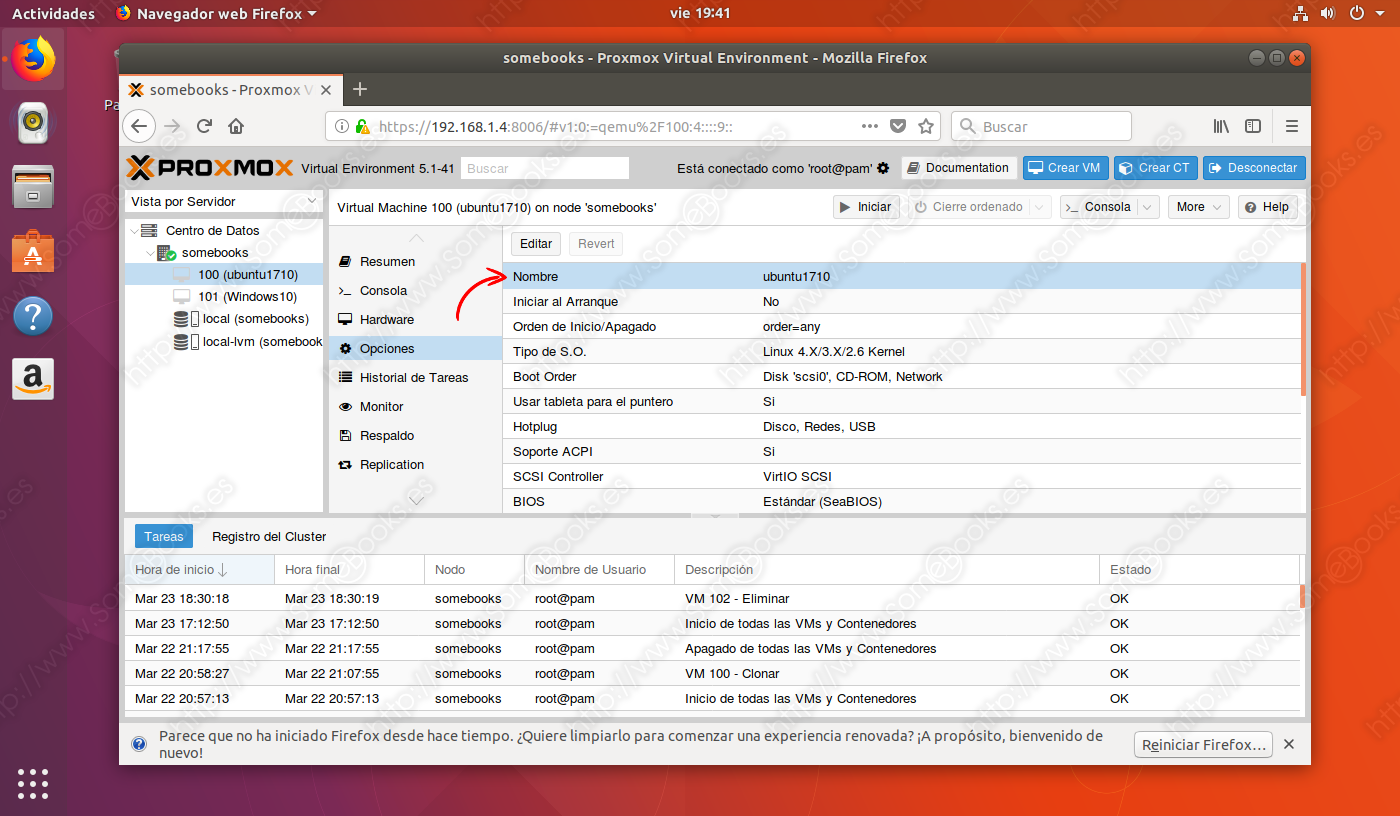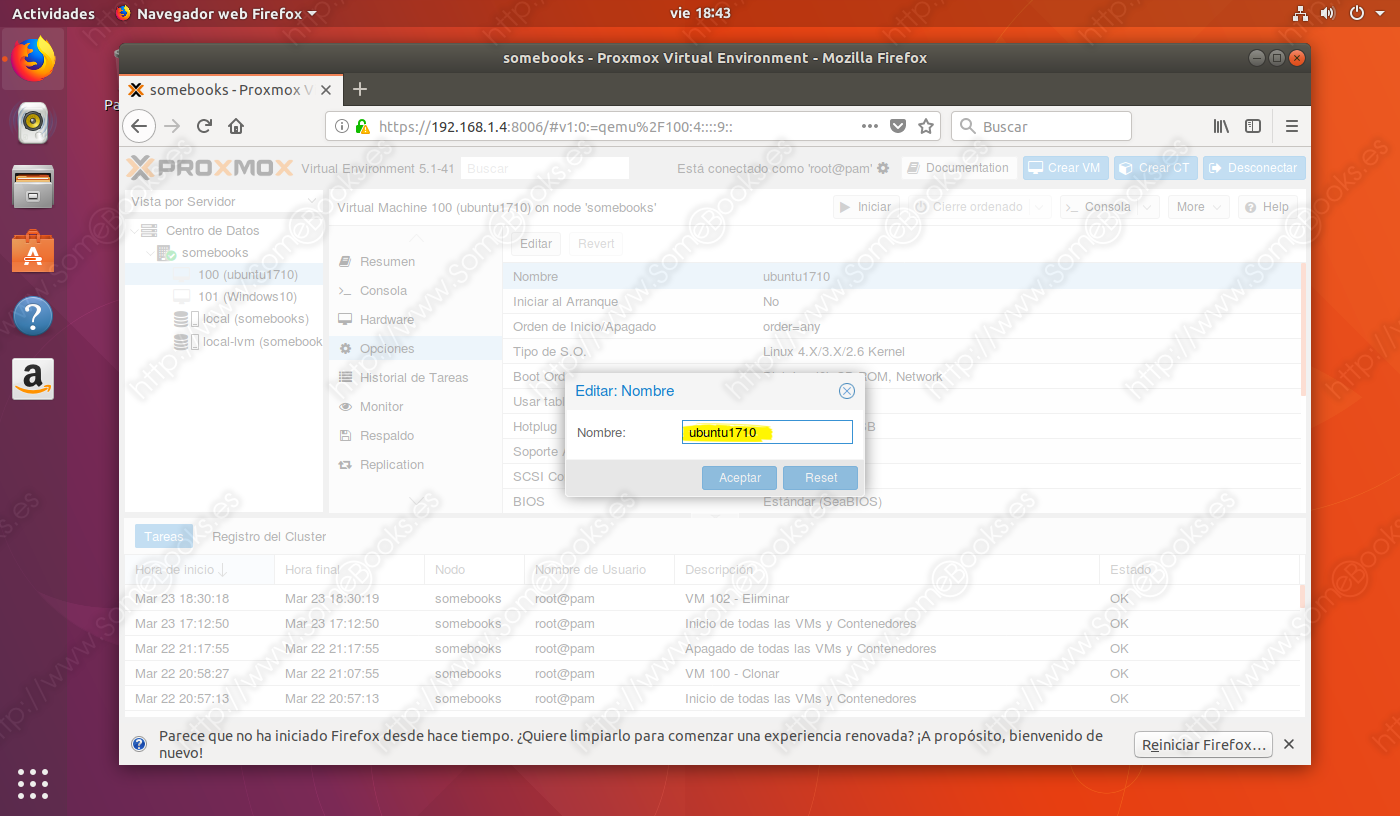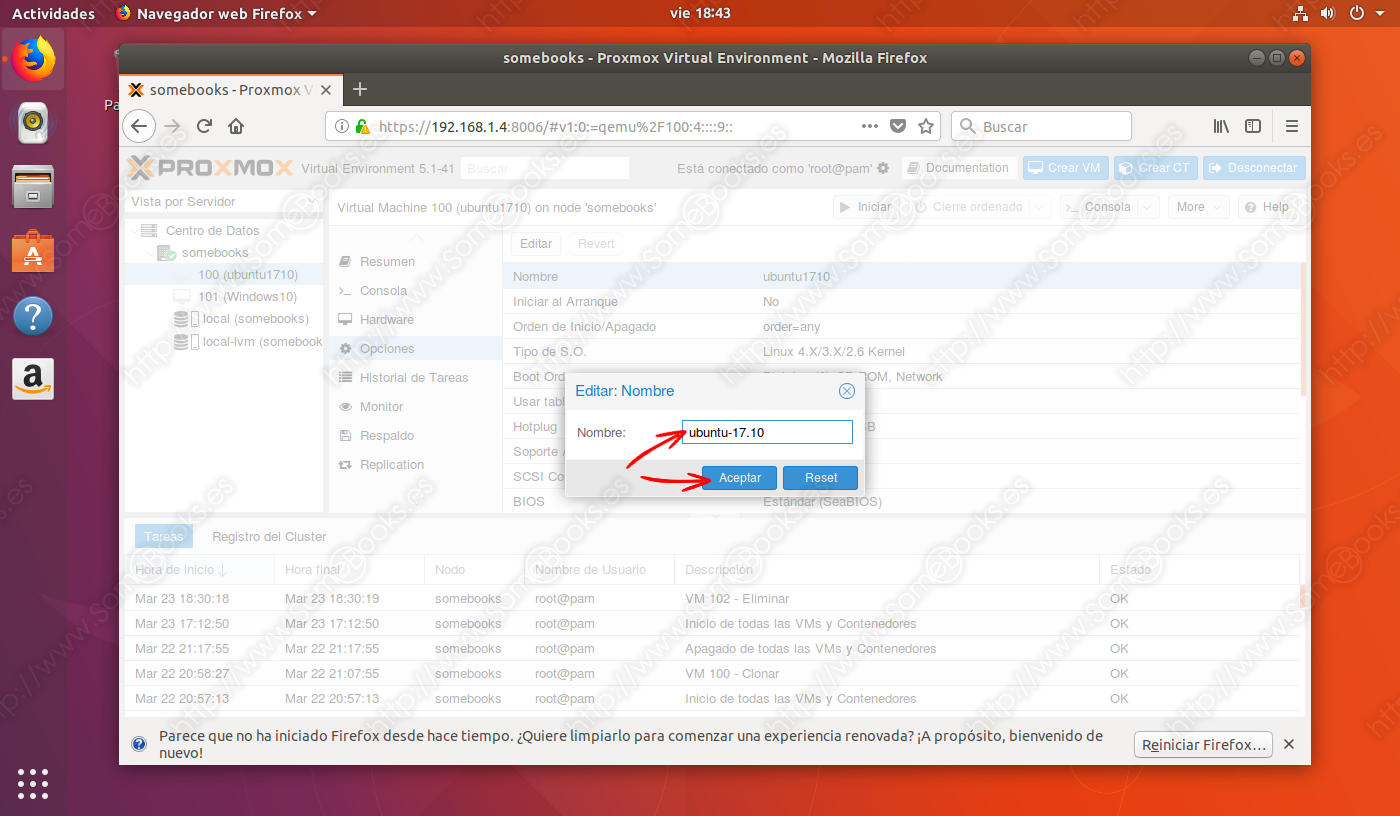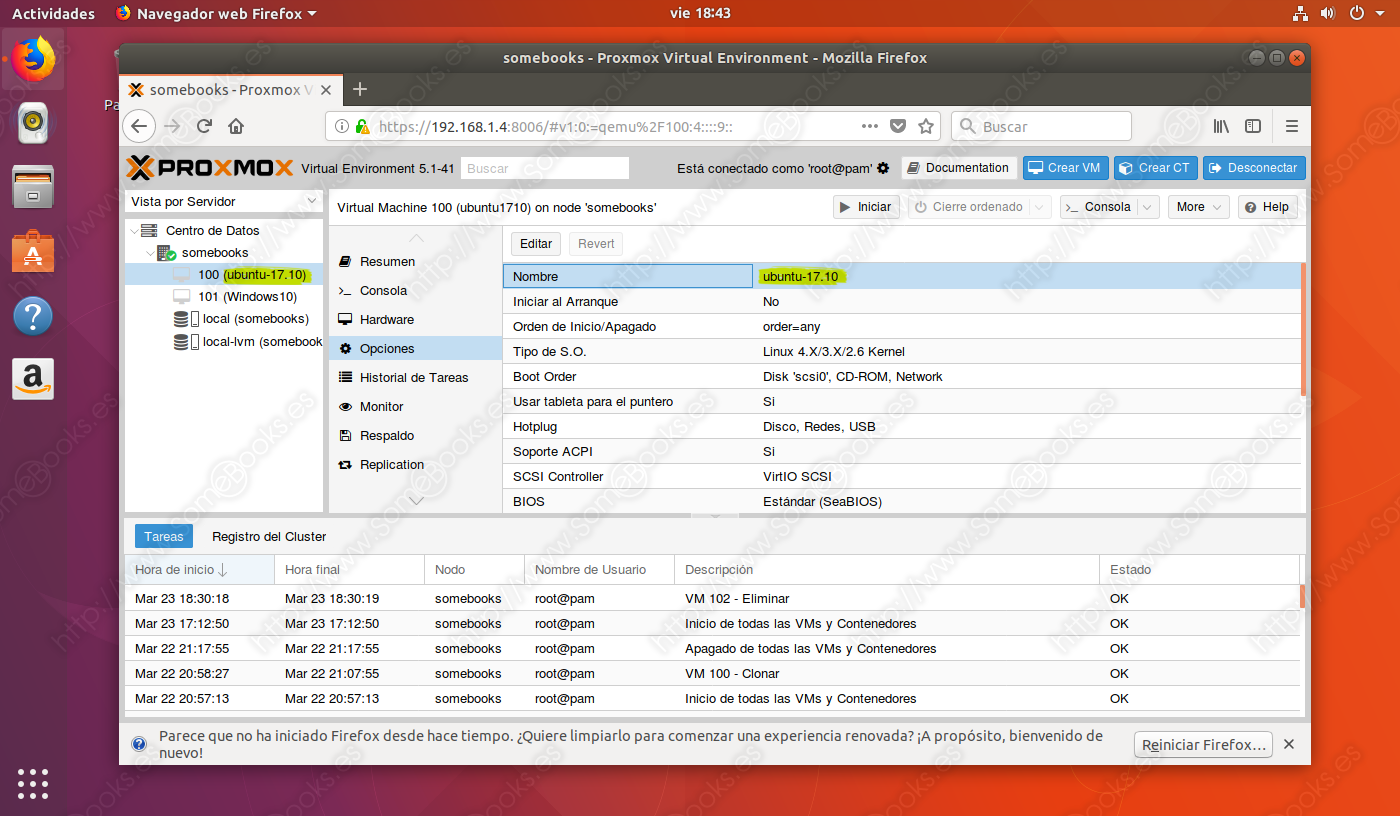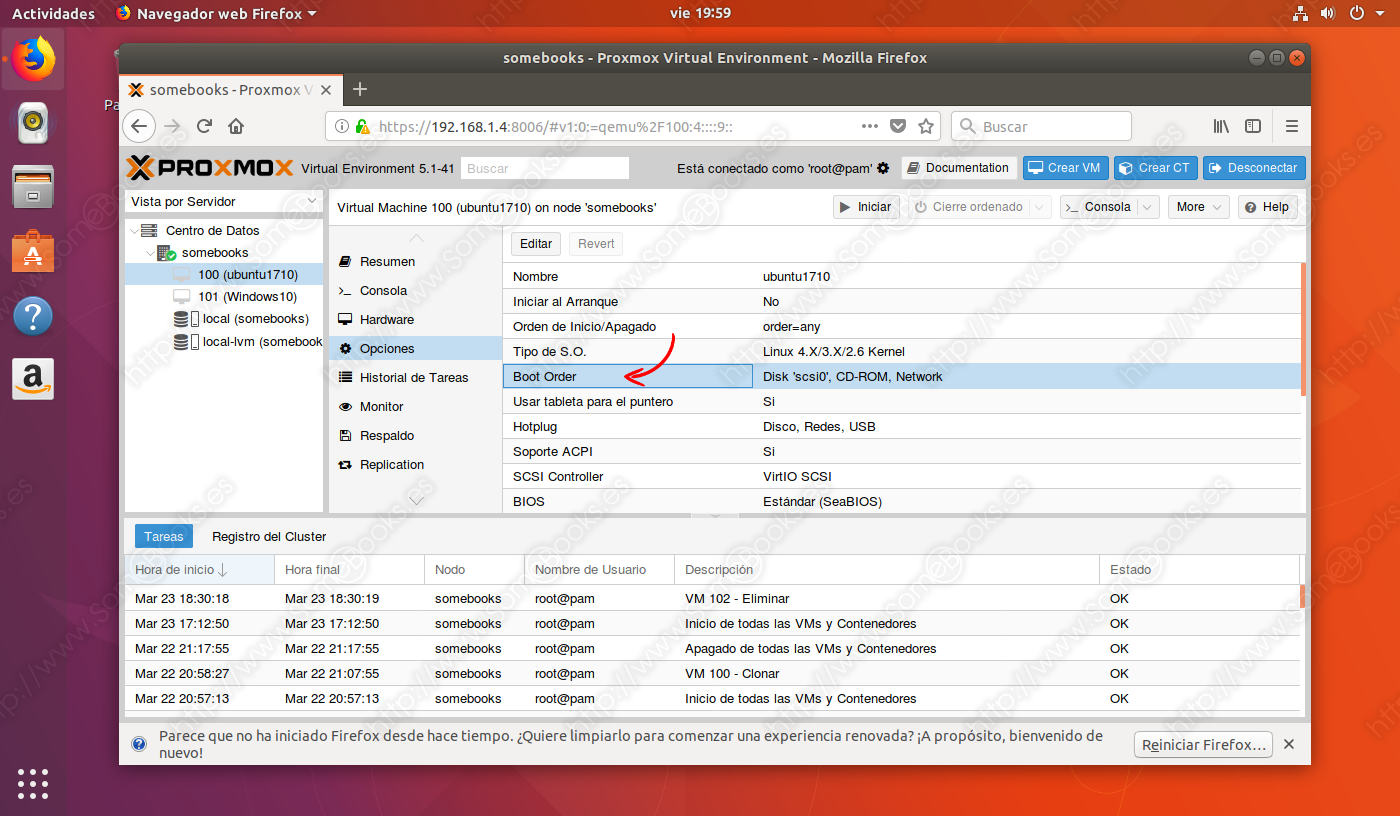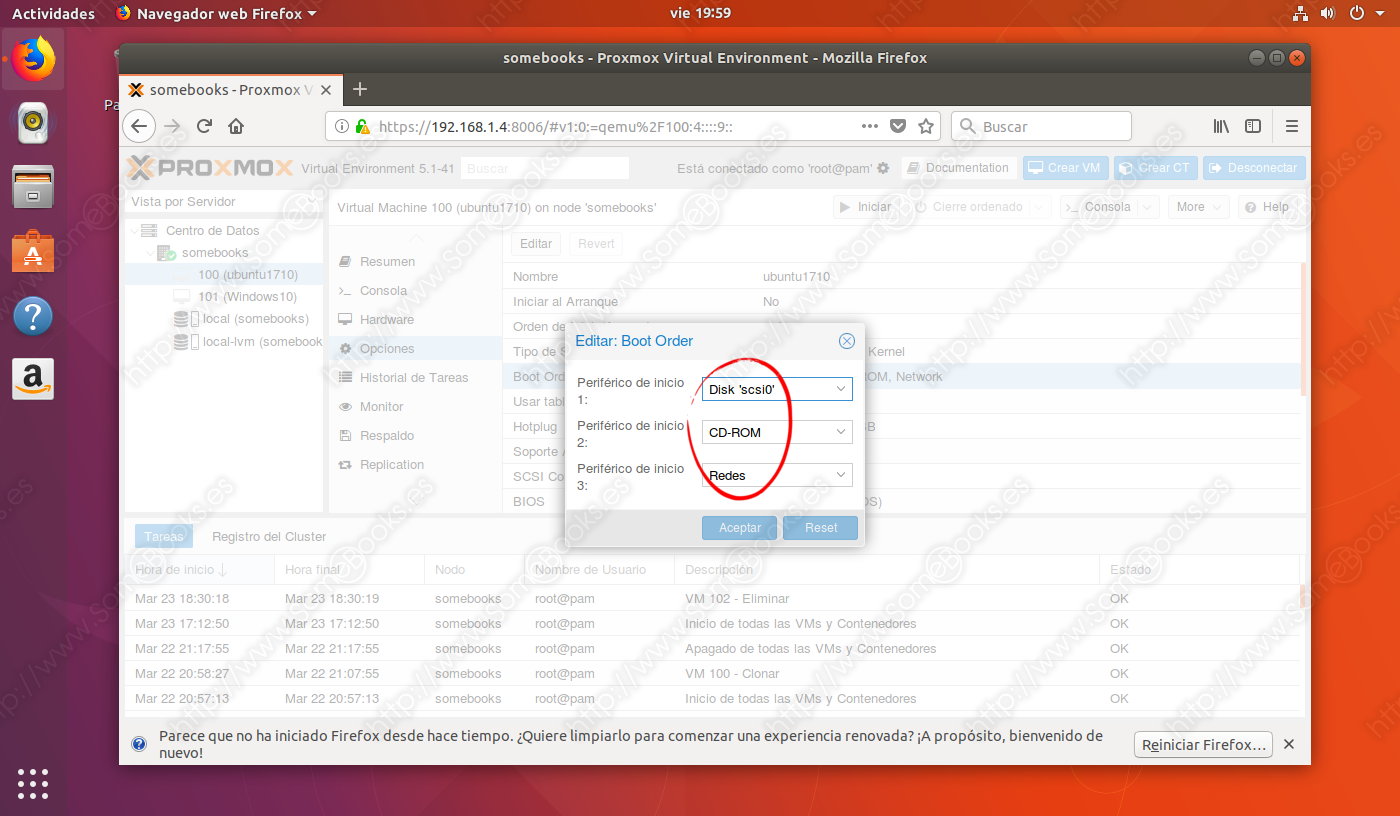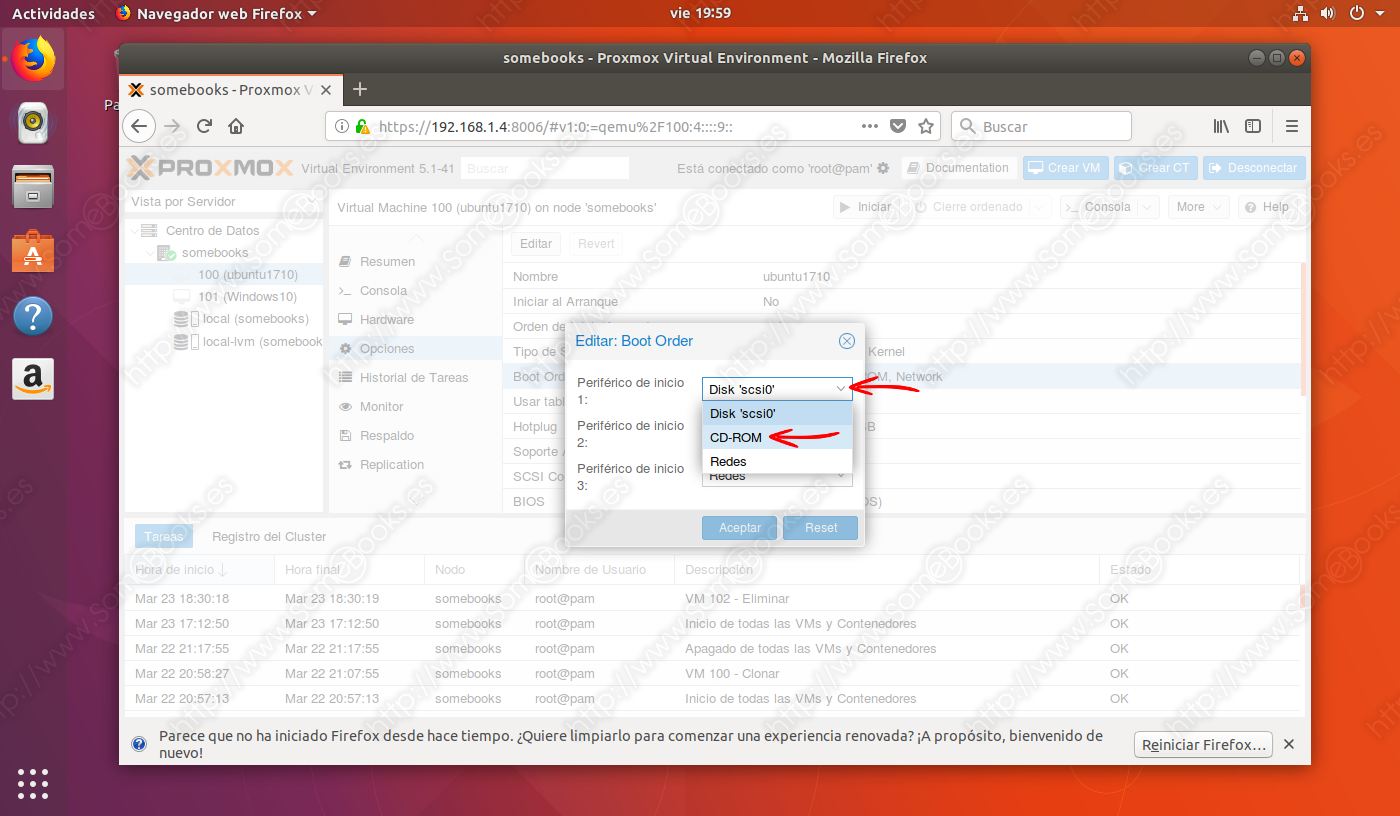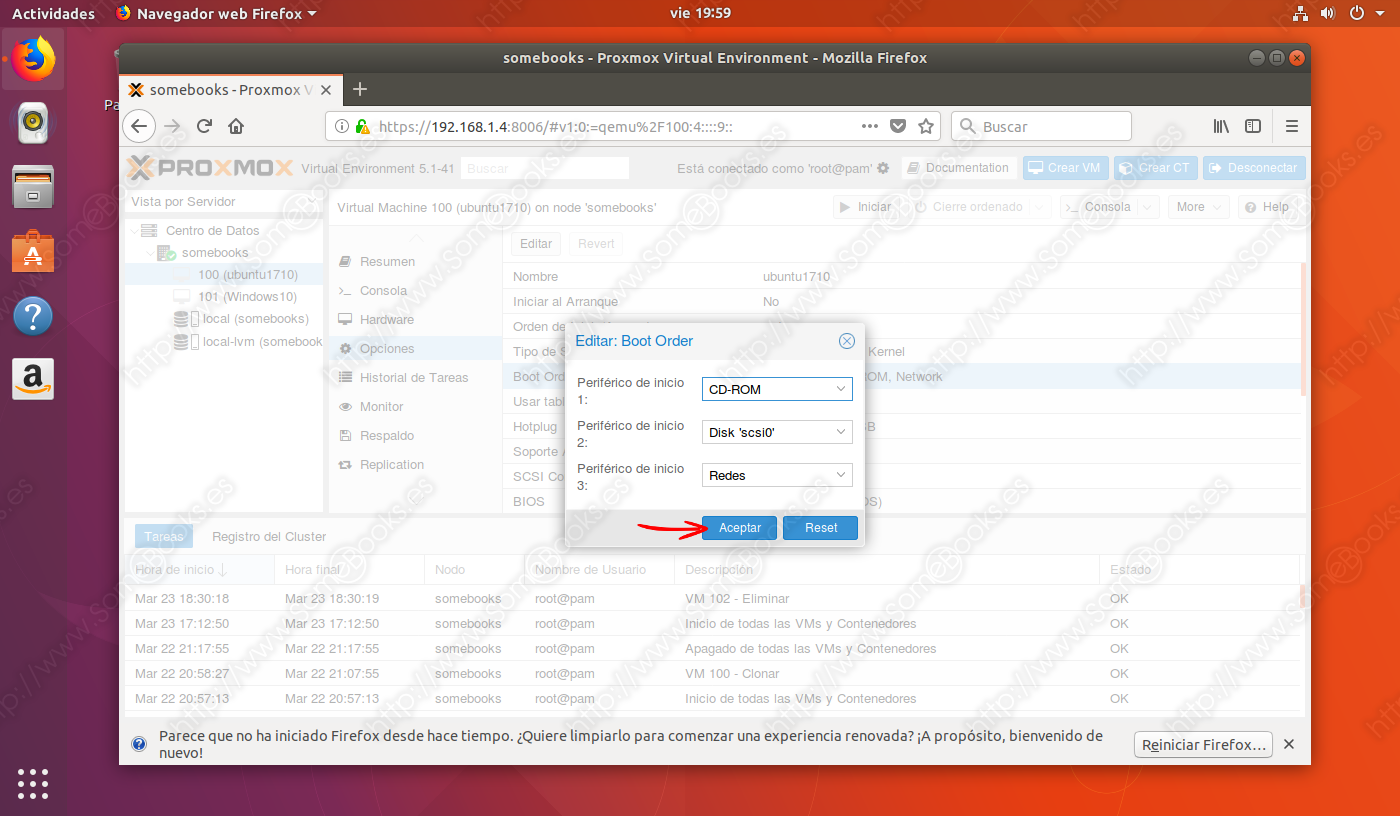Ajustes en una máquina virtual de Proxmox VE después de crearla (Parte 1)
Es muy frecuente que, a lo largo de la vida de una máquina virtual, en algún momento debamos cambiar sus características. Normalmente, el objetivo será ampliar su capacidad o mejorar su rendimiento.
Como es lógico, en el caso de Proxmox VE, lo primero que tendremos que hacer será ejecutar el navegador de Internet y abrir su administrador web.
A continuación, desplegaremos en el panel izquierdo el elemento que representa a nuestro servidor de virtualización y, después haremos clic sobre el nombre de la máquina sobre la que queramos intervenir.
Nosotros, para el artículo de hoy, elegiremos la primera de nuestras máquinas de ejemplo: 100 (ubuntu1710).
Entre todas las categorías que aparecen en el menú central, nosotros prestaremos atención a dos de ellas: Opciones y Hardware.
No obstante, para no hacer el artículo demasiado extenso, lo dividiremos en dos partes. Hoy hablaremos de la categoría Opciones y, en el siguiente artículo de esta serie, nos centraremos en Hardware.
En particular, aprenderemos a resolver las siguientes tareas:
- Modificar el nombre de la máquina virtual.
- Cambiar el orden de los dispositivos de arranque.
Veamos cómo conseguirlo.
Modificar valores en la categoría Opciones
Para modificar los valores contenidos en la categoría Opciones, comenzaremos haciendo clic sobre su entrada en el panel central del administrador web.
A partir de aquí, en el panel derecho tendremos acceso a cambiar los aspectos que hemos mencionado arriba:
-
Modificar el nombre de la máquina virtual: Como puedes ver en la imagen, el nombre es el primer dato que aparece en la lista de características de la máquina. Este nombre es el que se muestra siempre, entre paréntesis, en el panel izquierdo. junto al identificador de cada máquina virtual.
Al hacerlo, aparecerá una pequeña ventana donde podremos cambiar el nombre de la máquina.
Lo sustituiremos por el nuevo valor que queramos…
Esto hará que se cierre la ventana y volvamos a la pantalla principal.
-
Cambiar el orden de los dispositivos de arranque: En ocasiones, a pesar de tener un sistema operativo instalado en la máquina virtual, necesitamos iniciarla desde una unidad óptica virtual (normalmente, desde una imagen ISO)
De nuevo, aparecerá una ventana mostrándonos el orden de arranque actual.
En nuestro ejemplo, el arranque se intentará primero desde el disco duro, después desde la unidad óptica y, por último a través de la red.
Sólo tenemos que desplegar la lista adecuada para establecer nuestras preferencias.
En nuestro caso indicaremos que, de forma predeterminada, la máquina virtual se inicie desde la unidad óptica
Como es lógico, el resto de los valores se adecuan automáticamente a nuestra elección. Así, si no hay unidad óptica disponible, el sistema se arrancará desde el disco duro.
Y hasta aquí el artículo de hoy. Como dijimos al principio, en la segunda parte nos centraremos en las opciones que ofrece la categoría Hardware.
Espero que te resulte útil.